Роли
Назначение
Роли предназначены для создания профилей разграничения прав пользователей.
Роль — это набор разрешений, который может быть назначен пользователю или группе пользователей на уровне системы.
Управление ролями
Для настройки ролей перейдите в раздел «Роли» в главном меню.
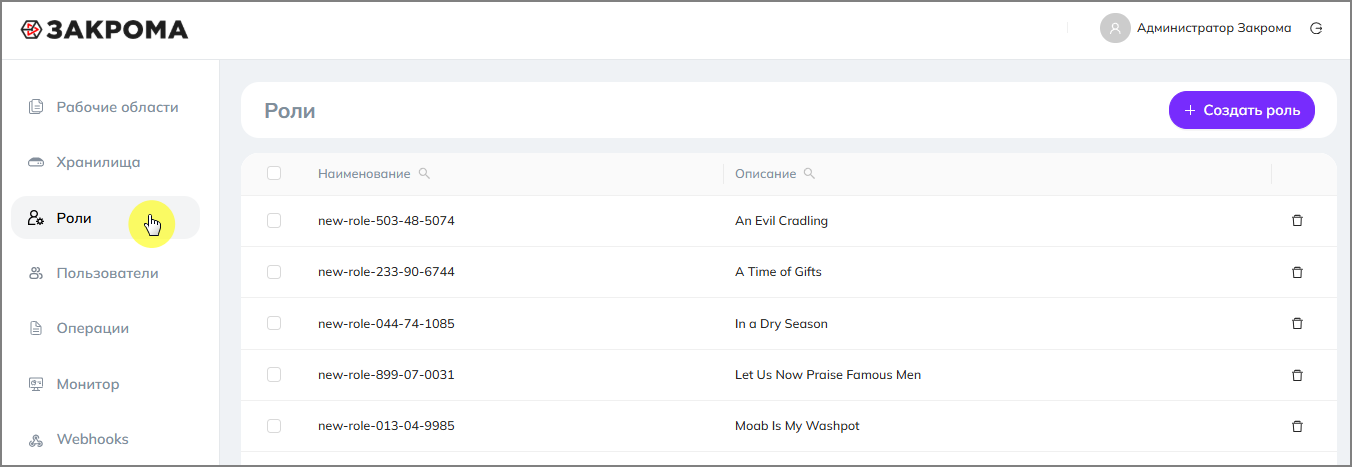
Создание роли
- Перейдите в раздел «Роли».
- Нажмите кнопку
Создать роль.
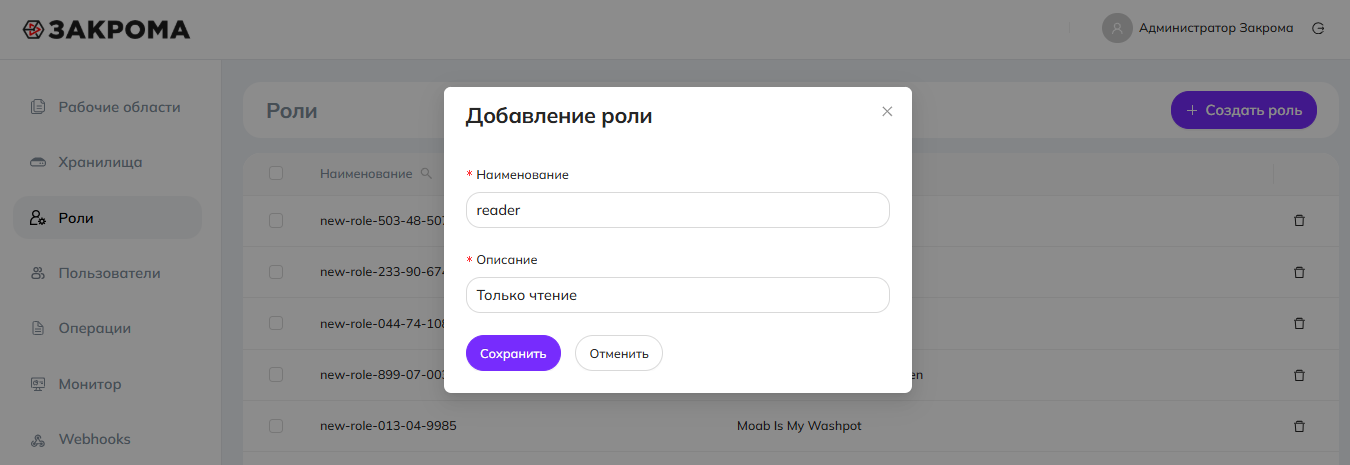
- Введите Наименование роли.
- Введите Описание роли.
- Для сохранения нажмите кнопку
Сохранить, для отмены —Отменить.
Добавление разрешений
- Перейдите в раздел «Роли».
- Нажмите на роль, к которой хотите добавить разрешение.
- В блоке Разрешения выберите разрешение из выпадающего списка нажмите кнопку
Добавить разрешения.
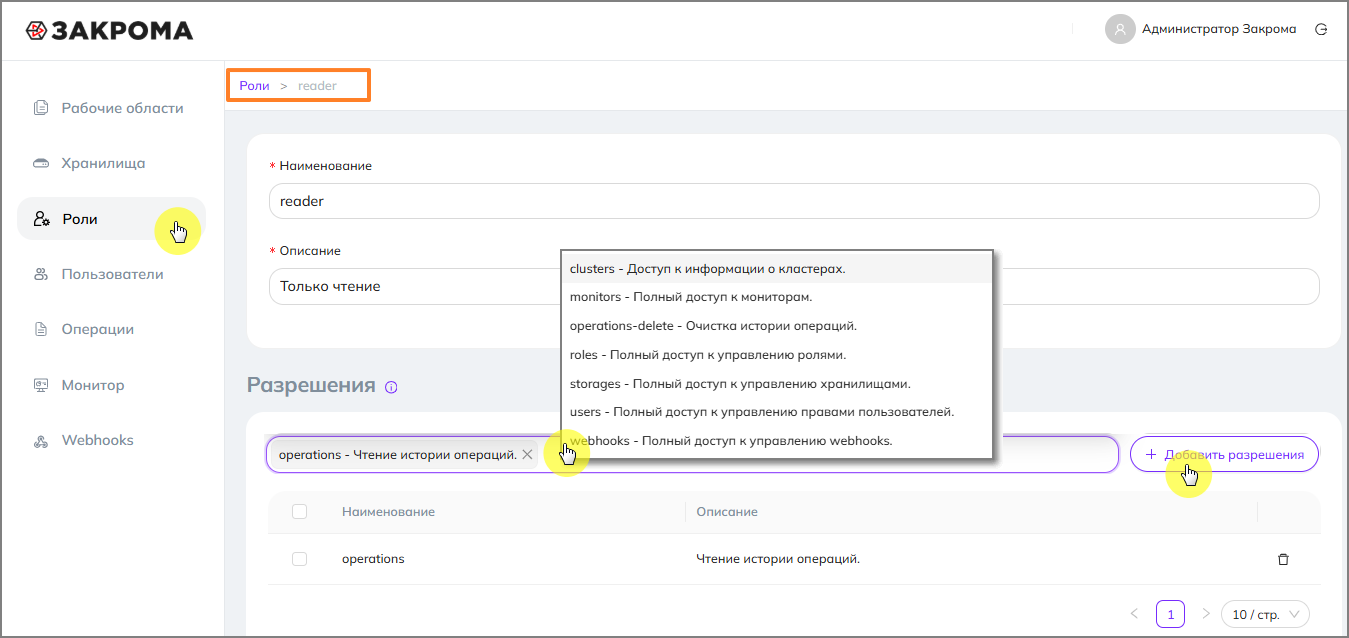
- Выберите из списка необходимые разрешения. Добавленные разрешения отобразятся в таблице ниже.
- Для удаления разрешения нажмите на иконку
 напротив строки и .
напротив строки и . - Покиньте страницу — изменения сохраняются автоматически.
Доступные разрешения
| Наименование | Действие |
|---|---|
| clusters | Доступ к информации о кластерах |
| monitors | Полный доступ к мониторам |
| operations | Чтение истории операций |
| operations-delete | Очистка истории операций |
| roles | Полный доступ к управлению ролями |
| storages | Полный доступ к управлению хранилищами |
| users | Полный доступ к управлению правами пользователей |
| webhooks | Полный доступ к управлению webhooks |
Редактирование роли
- Перейдите на страницу «Роли».
- Нажмите на роль, которую необходимо отредактировать.
- Измените нужные поля.
- Покиньте страницу — изменения сохраняются автоматически.
Удаление роли
- Перейдите на страницу «Роли».
- Нажмите на иконку
корзинанапротив роли. - В появившемся окне нажмите
Дадля подтверждения действия.
Назначение роли
- Перейдите на страницу «Роли».
- Нажмите кнопку
Назначить роль.
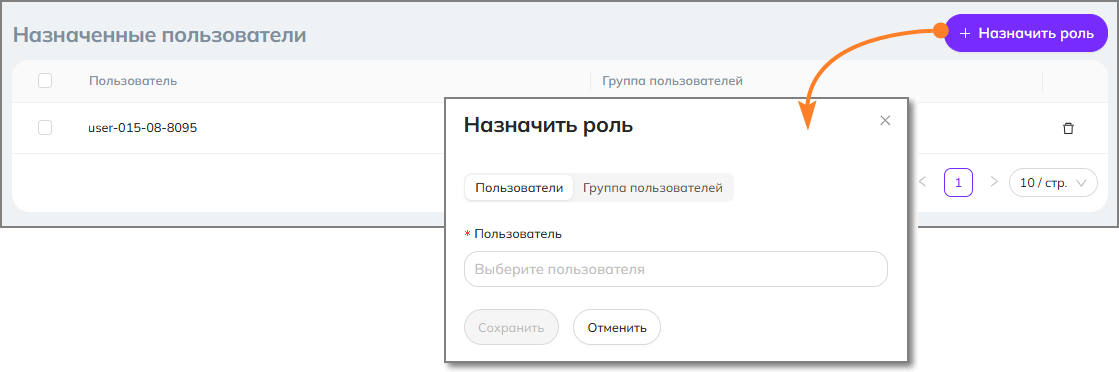
- В открывшемся окне выберите вкладку:
- Пользователи — для назначения роли отдельному пользователю;
- Группа пользователей — для назначения роли группе. Подробнее см. раздел «Группы пользователей».
- Выберите пользователя или группу из списка.
- Для сохранения нажмите кнопку
Сохранить, для отмены —Отменить.
Если у пользователя не назначена ни одна роль, при входе в систему отображается пустая страница.
Право суперпользователя
Пользователь с правом суперпользователя имеет доступ ко всем вкладкам меню и ко всем рабочим областям.
Создание рабочей области доступно только при наличии этого права.
Чтобы выдать право суперпользователя:
- Перейдите на страницу «Пользователи».
- Откройте карточку нужного пользователя.
- Активируйте переключатель Права суперпользователя.
Чтобы отозвать право суперпользователя — деактивируйте переключатель.
Нельзя отозвать право суперпользователя у текущего авторизованного пользователя.
